Как узнать версию приложения
Дата: 19/11/2011 @ 14:21:40 MSK
Тема: webOS Tips
Телефоны
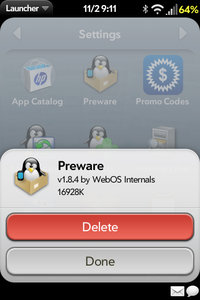
- На webOS телефонах, нажмите клавишу Option (Оранжевую/Серебряную) и коснитесь иконки приложения в App Launcher. Вдобавок к удалению приложения, вам также покажется версия приложения;
- Также в App Launcher, вы можете провести штрих вниз из верхнего левого угла экрана чтобы появилось выпадающее меню и выбрать "List Apps..." чтобы получить список всех приложений и их версий.
- На webOS 1.x телефонах, вы можете открыть App Catalog и коснутся иконки корзины в нижнем правом углу чтобы получить список всех приложений и их версий;
- На webOS 2.x телефонах, вы можете загрузить "Software Manager" чтобы получить список всех приложений и их версий, либо открыть "Device Info", выбрать "More Info", а затем коснитесь вкладки "Software".
HP TouchPad
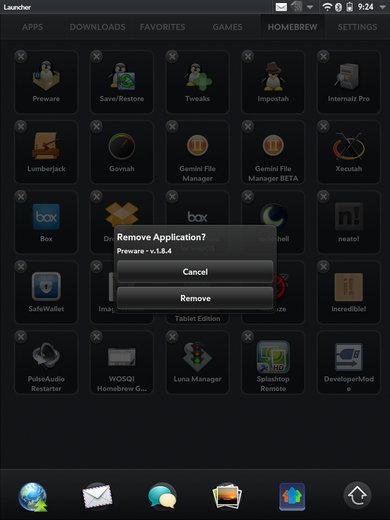
- На TouchPad вы можете коснуться и удерживать палец на иконке приложения, затем нажать иконку "X", как если бы вы хотели удалить приложение. Появится подтверждение удаления, в котором будет написана текущая версия приложения. Убедитесь что жмете "Cancel", иначе удалите приложение;
- Так же как и на телефонах, вы можете запустить Software Manager на устройстве чтобы получить список всех приложений и их версий.
palmq.ru
http://www.palmq.ru
URL этой статьи:
http://www.palmq.ru/article.php?sid=2971
Партнеры проекта: